ApostropheCMS est un système de gestion de contenu gratuit et open source qui peut être utilisé pour créer des sites Web simples et complexes axés sur le contenu. Il s'agit d'un CMS simple et contextuel construit sur Node.js et MongoDB. ApostropheCMS est personnalisable, vous pouvez donc facilement modifier votre contenu sur le Web. Il est utilisé dans le monde entier par des entreprises de toutes tailles pour créer et gérer des sites Web et des applications critiques. Il vous permet de créer des relations entre des documents, tels que des articles de blog et leurs auteurs.
Fonctionnalités
- Importer du contenu à partir de fichiers CSV ou Excel
- Limiter la modification d'une page ou de plusieurs pages à des personnes et à des groupes de personnes particuliers.
- Restaurer facilement les anciennes versions de n'importe quelle page ou document
- Fournit une recherche back-end puissante basée sur la recherche de texte MongoDB.
- Balisage du contenu et gestion pratique des balises.
Dans ce tutoriel, nous allons apprendre à installer Apostrophe CMS sur le serveur Ubuntu 18.04 LTS.
Exigences
- Un serveur exécutant Ubuntu 18.04.
- Une adresse IP statique est configurée sur votre système
- Un mot de passe root est configuré sur votre système.
Mise en route
Avant de commencer, vous devrez mettre à jour votre système avec la dernière version. Vous pouvez le faire en exécutant la commande suivante :
apt-get update -y
apt-get upgrade -y
Une fois votre système mis à jour, redémarrez le système pour appliquer les modifications.
Ensuite, vous devrez installer certains packages requis sur votre système. Vous pouvez tous les installer en exécutant la commande suivante :
apt-get install git curl wget unzip -y
Une fois tous les packages installés, vous pouvez passer à l'étape suivante.
Installer Node.js et Ruby
ApostropheCMS est construit sur Node.js. Vous devrez donc installer Node.js sur votre système. Par défaut, la dernière version de Node.js n'est pas disponible dans le référentiel par défaut d'Ubuntu 18.04. Vous devrez donc ajouter le référentiel Node.js à votre système. Vous pouvez l'ajouter en exécutant la commande suivante :
curl -sL https://deb.nodesource.com/setup_8.x | bash -
Ensuite, installez Node.js avec la commande suivante :
apt-get install nodejs -y
Ensuite, vous devrez installer Yarn sur votre système. Par défaut, Yarn n'est pas disponible dans le référentiel par défaut d'Ubuntu 18.04. Vous devrez donc ajouter le référentiel Yarn à votre système.
Tout d'abord, téléchargez et ajoutez la clé GPG avec la commande suivante :
curl -sS https://dl.yarnpkg.com/debian/pubkey.gpg | apt-key add -
Ensuite, ajoutez le référentiel Yarn à votre système avec la commande suivante :
echo "deb https://dl.yarnpkg.com/debian/ stable main" | tee /etc/apt/sources.list.d/yarn.list
Ensuite, installez yarn et certains packages requis en exécutant la commande suivante :
apt-get install yarn zlib1g-dev build-essential libpq-dev libssl-dev libreadline-dev libyaml-dev libsqlite3-dev sqlite3 libxml2-dev libxslt1-dev libcurl4-openssl-dev software-properties-common libffi-dev -y
Ensuite, vous devrez télécharger et configurer le profil Ruby sur votre système. Vous pouvez le faire avec la commande suivante :
git clone https://github.com/rbenv/rbenv.git ~/.rbenv
echo 'export PATH="$HOME/.rbenv/bin:$PATH"' >> ~/.bashrc
echo 'eval "$(rbenv init -)"' >> ~/.bashrc
exec $SHELL
git clone https://github.com/rbenv/ruby-build.git ~/.rbenv/plugins/ruby-build
echo 'export PATH="$HOME/.rbenv/plugins/ruby-build/bin:$PATH"' >> ~/.bashrc
exec $SHELL
Ensuite, installez Ruby avec la commande suivante :
rbenv install 2.5.3
rbenv global 2.5.3
Ensuite, vérifiez la version de Ruby avec la commande suivante :
ruby -v
Vous devriez voir le résultat suivant :
ruby 2.5.3p105 (2018-10-18 revision 65156) [x86_64-linux]
Installer ApostropheCMS
Avant d'installer ApostropheCMS, vous devrez installer MongoDB sur votre système. Vous pouvez l'installer avec la commande suivante :
apt-get install mongodb -y
npm install mongodb --save
Les avertissements npm SaveError et enoent peuvent être ignorés. Ensuite, vous pouvez vérifier l'état de MongoDB à l'aide de la commande suivante :
systemctl status mongodb
Vous devriez voir le résultat suivant :
? mongodb.service - An object/document-oriented database
Loaded: loaded (/lib/systemd/system/mongodb.service; enabled; vendor preset: enabled)
Active: active (running) since Thu 2019-01-24 15:20:29 UTC; 3min 39s ago
Docs: man:mongod(1)
Main PID: 3702 (mongod)
Tasks: 23 (limit: 1870)
CGroup: /system.slice/mongodb.service
??3702 /usr/bin/mongod --unixSocketPrefix=/run/mongodb --config /etc/mongodb.conf
Jan 24 15:20:29 ubuntu1804 systemd[1]: Started An object/document-oriented database.
Maintenant, exécutez la commande suivante pour installer ApostropheCMS sur votre système :
npm install imagemagick
npm install apostrophe-cli -g
Les avertissements npm SaveError et enoent peuvent être ignorés. Vous devriez voir une sortie similaire :
/usr/bin/apostrophe -> /usr/lib/node_modules/apostrophe-cli/bin/apostrophe
/usr/bin/apos -> /usr/lib/node_modules/apostrophe-cli/bin/apostrophe
+ [email protected]
added 68 packages from 67 contributors in 14.19s
Créez ensuite votre projet avec la commande suivante :
apostrophe create-project apostrophecms
Vous devriez voir le résultat suivant :
Apostrophe create-project Grabbing the boilerplate from Github [1/2] Cloning into 'apostrophecms'... Apostrophe create-project Setting up your project shortname [2/2]
Ensuite, changez le répertoire en apostrophecms avec la commande suivante :
cd apostrophecms
Ensuite, installez toutes les dépendances requises avec la commande suivante :
npm install
Ensuite, configurez l'utilisateur et le mot de passe admin avec la commande suivante :
node app.js apostrophe-users:add admin admin
Et entrez le mot de passe de l'utilisateur admin lorsque la commande le demande. Maintenant, démarrez Apos*tropheCMS avec la commande suivante :
node app.js
ApostropheCMS est maintenant installé et écoute sur le port 3000.
Accéder à ApostropheCMS
Maintenant, ouvrez votre navigateur Web et tapez l'URL http://your-server-ip:3000. Vous serez redirigé vers la page suivante :
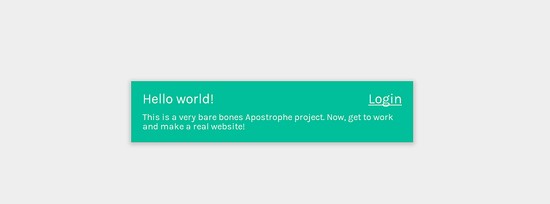
Maintenant, cliquez sur Connexion bouton. Vous serez redirigé vers la page suivante :
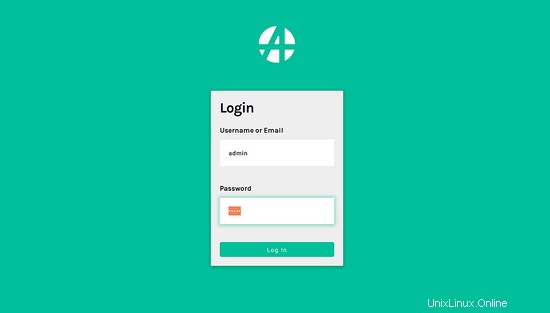
Maintenant, fournissez votre nom d'utilisateur administrateur (admin) et votre mot de passe. puis, cliquez sur le Journal Dans bouton. Vous devriez voir le tableau de bord ApostropheCMS sur la page suivante :
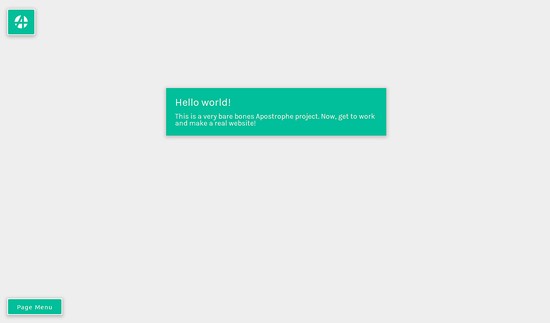
Toutes nos félicitations! vous avez installé avec succès ApostropheCMS sur votre serveur. Vous pouvez désormais créer facilement votre site Web, rédiger votre contenu et le publier instantanément à l'aide d'ApostropheCMS.
Par exemple. commencez à ajouter une page en cliquant sur le menu de la page dans le coin inférieur gauche de la page.
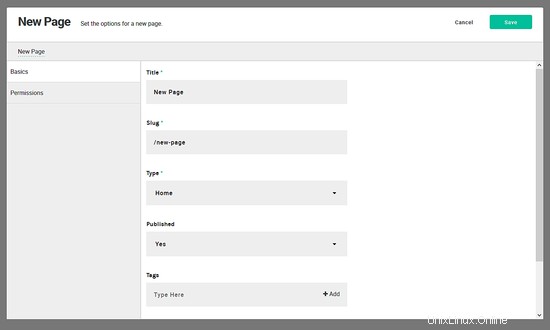
N'hésitez pas à me commenter si vous avez des questions.